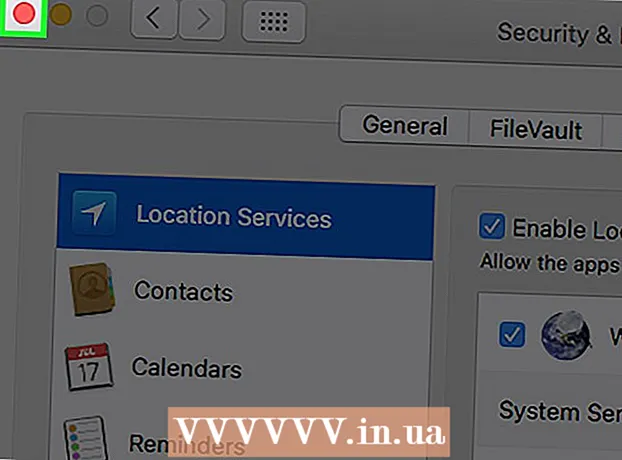ผู้เขียน:
Ellen Moore
วันที่สร้าง:
16 มกราคม 2021
วันที่อัปเดต:
2 กรกฎาคม 2024

เนื้อหา
- ขั้นตอน
- วิธีที่ 1 จาก 2: วิธีที่หนึ่ง: การแนบ Kindle Fire กับคอมพิวเตอร์ Windows
- วิธีที่ 2 จาก 2: วิธีที่สอง: การแนบ Kindle Fire กับ Mac OS X
- คำเตือน
- อะไรที่คุณต้องการ
Kindle Fire สามารถเชื่อมต่อกับคอมพิวเตอร์เพื่อดาวน์โหลดและแลกเปลี่ยนข้อมูลระหว่างอุปกรณ์ต่างๆ เช่น การถ่ายโอน e-book, วิดีโอ, ภาพถ่าย และไฟล์สื่อประเภทอื่นๆ ทำตามขั้นตอนในบทความนี้เพื่อเรียนรู้วิธีเชื่อมต่อ Kindle Fire กับคอมพิวเตอร์ของคุณ
ขั้นตอน
วิธีที่ 1 จาก 2: วิธีที่หนึ่ง: การแนบ Kindle Fire กับคอมพิวเตอร์ Windows
 1 เชื่อมต่อ Kindle Fire กับคอมพิวเตอร์ของคุณโดยใช้สายไมโคร USB สาย Micro-USB จำหน่ายแยกต่างหากและไม่รวมอยู่ใน Kindle Fire ของคุณ
1 เชื่อมต่อ Kindle Fire กับคอมพิวเตอร์ของคุณโดยใช้สายไมโคร USB สาย Micro-USB จำหน่ายแยกต่างหากและไม่รวมอยู่ใน Kindle Fire ของคุณ  2 ปลดล็อก Kindle Fire ของคุณโดยเลื่อนนิ้วไปตามลูกศรบนหน้าจอจากขวาไปซ้าย
2 ปลดล็อก Kindle Fire ของคุณโดยเลื่อนนิ้วไปตามลูกศรบนหน้าจอจากขวาไปซ้าย 3 รอให้คอมพิวเตอร์ Windows ของคุณรู้จัก Kindle Fire หน้าต่างจะปรากฏขึ้นพร้อมรายละเอียดเกี่ยวกับวิธีจัดการอุปกรณ์ Kindle ของคุณ
3 รอให้คอมพิวเตอร์ Windows ของคุณรู้จัก Kindle Fire หน้าต่างจะปรากฏขึ้นพร้อมรายละเอียดเกี่ยวกับวิธีจัดการอุปกรณ์ Kindle ของคุณ  4 คลิกที่ "เปิดโฟลเดอร์เพื่อดูไฟล์” โฟลเดอร์ Windows Explorer ใหม่จะเปิดขึ้นเพื่อแสดงข้อมูลบน Kindle Fire ของคุณ
4 คลิกที่ "เปิดโฟลเดอร์เพื่อดูไฟล์” โฟลเดอร์ Windows Explorer ใหม่จะเปิดขึ้นเพื่อแสดงข้อมูลบน Kindle Fire ของคุณ  5 ถ่ายและย้ายไฟล์ได้ทุกที่ที่คุณต้องการ ทำได้โดยใช้ Windows Explorer
5 ถ่ายและย้ายไฟล์ได้ทุกที่ที่คุณต้องการ ทำได้โดยใช้ Windows Explorer  6 คลิกที่ปุ่ม "ยกเลิกการเชื่อมต่อ" ที่ด้านล่างของหน้าจอ Kindle เมื่อคุณถ่ายโอนไฟล์ไปยัง Kindle Fire ของคุณเสร็จแล้ว
6 คลิกที่ปุ่ม "ยกเลิกการเชื่อมต่อ" ที่ด้านล่างของหน้าจอ Kindle เมื่อคุณถ่ายโอนไฟล์ไปยัง Kindle Fire ของคุณเสร็จแล้ว 7 ถอดสาย micro-USB ออกจาก Kindle Fire ของคุณ หลังจากออกจากโหมด USB คุณจะเห็นหน้าแรกของ Kindle Fire และจะพร้อมใช้งาน
7 ถอดสาย micro-USB ออกจาก Kindle Fire ของคุณ หลังจากออกจากโหมด USB คุณจะเห็นหน้าแรกของ Kindle Fire และจะพร้อมใช้งาน
วิธีที่ 2 จาก 2: วิธีที่สอง: การแนบ Kindle Fire กับ Mac OS X
 1 เชื่อมต่อ Kindle Fire กับ Mac โดยใช้สายไมโคร USB สาย micro-USB เป็นอุปกรณ์ที่คุณต้องซื้อแยกต่างหากและไม่มีให้มากับ Kindle Fire ของคุณ
1 เชื่อมต่อ Kindle Fire กับ Mac โดยใช้สายไมโคร USB สาย micro-USB เป็นอุปกรณ์ที่คุณต้องซื้อแยกต่างหากและไม่มีให้มากับ Kindle Fire ของคุณ  2 ปัดลูกศรบนหน้าจอ Kindle Fire จากขวาไปซ้าย อุปกรณ์จะปลดล็อค
2 ปัดลูกศรบนหน้าจอ Kindle Fire จากขวาไปซ้าย อุปกรณ์จะปลดล็อค - 3 รอให้ Mac ของคุณรู้จัก Kindle Fire เป็นอุปกรณ์ภายนอก ไอคอนชื่อ "Kindle" จะปรากฏบนเดสก์ท็อป Mac
- 4คลิกที่ไอคอน "Kindle" เพื่อแสดงโฟลเดอร์และไฟล์ใน Finder
- 5ย้ายไฟล์ตามที่คุณต้องการโดยใช้ Finder
- 6ปิด Finder เมื่อคุณย้ายไฟล์เสร็จแล้ว
- 7กดปุ่ม "Control" บนแป้นพิมพ์ของ Mac ค้างไว้ จากนั้นคลิกที่ไอคอน Kindle บนเดสก์ท็อป
- 8คลิก "Eject" บนเมนูตัวเลือกลอยที่แสดง
 9 ถอด Kindle Fire ออกจากสาย micro-USB Kindle Fire ของคุณพร้อมใช้งานเมื่อหน้าแรกปรากฏขึ้น
9 ถอด Kindle Fire ออกจากสาย micro-USB Kindle Fire ของคุณพร้อมใช้งานเมื่อหน้าแรกปรากฏขึ้น
คำเตือน
- คุณจะไม่สามารถเข้าถึงข้อมูลบน Kindle Fire ได้ในขณะที่เชื่อมต่อกับคอมพิวเตอร์ของคุณผ่านสายไมโคร USB หากคุณต้องการเข้าถึงข้อมูลบนอุปกรณ์ของคุณ คุณจะต้องยกเลิกการเชื่อมต่อ Kindle Fire กับคอมพิวเตอร์ของคุณ
อะไรที่คุณต้องการ
- สายไมโครยูเอสบี
- อุปกรณ์ Kindle Fire
- คอมพิวเตอร์